| Q. 제품사양 중 응답속도가 무엇을 말하는 건가요? |
A. 응답속도란, 화면전환속도를 의미합니다.
1000분의 1초(ms)로 표현하며 숫자가 낮을수록 전환속도가 빠릅니다.
게임 등의 빠른 응답속도 환경을 원하시는 고객님께서는 5ms ~1ms 제품을,
범용적인 제품을 원하시는 고객님께서는 6ms 이상의 응답속도가 제공되는 제품을 구매하시면
사용에 불편함이 없습니다.
|
| Q. 제품사양 중 밝기는 무엇을 말하는 건가요? |
A. 단어 그대로 모니터 화면의 밝기 수준을 의미합니다.
보통 250cd/m2 ~ 350cd/m2 정도의 밝기가 가장 대중적인 사양입니다.
밝기 수준에 있어서 특정 수치가 더 좋고 나쁨이 있는 것은 아니며,
고객님께서 모니터를 이용하시는 환경을 고려하시어 선택하시는 것이 좋습니다.
|
| Q. 게이밍/디자인/오피스 모니터의 차이는 무엇인가요? |
A. 게이밍 모니터는 빠른 응답속도와 높은 주사율 사양을 가지고 있습니다.
일반제품의 응답속도 (8ms 이상) 및 주사율 (60Hz) 보다 고사양의 제품을 원하신다면
게이밍 모니터를 선택하시면 좋습니다.
디자인 모니터는 높은 해상도 사양을 가지고 있습니다.
QHD(2,560x1,440) 해상도의 모니터부터 이에 해당하므로 디자인 작업을 필요로 하신다면
디자인 모니터를 선택하시면 좋습니다.
오피스 모니터는 가정 및 사무 환경에 최적화된 제품입니다.
문서작성, 웹서핑, 동영상 감상 등에 있어서 불편함없는 사용을 필요로 하신다면
오피스 모니터를 선택하시면 좋습니다.
|
| Q. 모니터 전원이 켜지지 않을 때 어떻게 해결하나요? |
A. 아래의 안내사항을 참고하신 후 같은 증상이 지속된다면 A/S센터 (070-4481-0188)로 연락 부탁드립니다.
1. 모니터와 어댑터의 연결상태를 확인해주시기 바랍니다.
2. 모니터 하단 측면 혹은 후면의 전원 스위치를 눌러주시기 바랍니다.
|
| Q. 소리가 나오지 않을 때 어떻게 해결하나요? |
A. 아래의 안내상황을 참고하신 후 같은 증상이 지속된다면 A/S센터 (070-4481-0188)로 연락 부탁드립니다.
1. 구매하신 제품이 스피커 기능이 제공되는 제품인지 확인 바랍니다.
2. 동봉된 AUX 케이블을 이용하여 모니터와 PC를 연결해주시기 바랍니다.
3. HDMI, DP 케이블을 이용하신다면, 윈도우 내에서 사운드설정을 케이블에 맞추어 설정해주시기 바랍니다.
|
| Q. [타블렛] 펜 종류는 어떤 것들이 있나요? |
A. 펜 종류는 두 가지이며 둘 다 충전하여 사용합니다.
기본으로 제공되는 펜은 건전지를 넣어주셔야 하고, 옵션상품인 S PEN은 USB 충전방식입니다.
|
| Q. [타블렛]화면보호필름을 따로 구매할 수 있을까요? |
A. VSD22Tablet-S 전용 보호필름은 따로 판매하지 않고 있습니다.
|
| Q. [타블렛]제품 사용 시 고스트 현상이 자주 발생하나요? |
A. 고스트 현상은 크게 두 가지 문제점으로 파악됩니다.
첫 번째는 펜 불량현상, 두 번째는 사용하는 프로그램 버젼 문제 입니다.
펜 불량을 점검하신 후 이상이 없으시다면 사용하시는 프로그램을
최신버젼으로 업데이트 해주시기 바랍니다.
|
| Q. [타블렛]듀얼 모니터로 사용이 가능한가요? |
A. 가능합니다.
고객님께서 사용하시는 컴퓨터 그래픽카드의 듀얼 모니터 지원여부 확인하신 후
듀얼 모니터 설정 부탁 드립니다.
|
| Q. 모니터 연결 후 타는 냄새가 나는 것 같아요 |
A. 모니터 제품과 동봉된 아답터가 아닌 다른 아답터 사용 시
오작동 및 기타 불랑사유가 됩니다.
동봉된 아답터 사용 시에 증상이 나타난다면 A/S센터로 문의주세요.
|
| Q. 화면이 떨리는 증상이 나타날 때 어떻게 해결하나요? |
A. 아래의 방법들로 먼저 점검 부탁 드립니다.
1. 컴퓨터 전원을 끄고 케이블을 재연결합니다.
2. 외장 그래픽카드를 본체에 재연결합니다.
3. 그래픽 드라이버를 최신버젼으로 설치합니다.
4. 모니터 설정을 초기화합니다.
위 점검을 마차신 후에도 같은 증상이 나타난다면 A/S센터로 문의 바랍니다.
|
| Q. 모니터 초기화 방법을 알려주세요 |
A. 사용하시는 모니터 제품의 OSD 메뉴에서 제품 초기화 진행이 가능합니다.
|
| Q. 모니터 화면이 주기적으로 꺼지거나 깜빡거릴 때 어떻게 해결하나요? |
A. 아래의 증상과 동일한지 점검 부탁 드립니다.
1. 컴퓨터 사용 중 모니터 전원이 꺼지며 신호없음 표시
-모니터 제품에 동봉된 케이블과 아답터를 사용하여 연결 되어있는지 확인 바랍니다.
2. 컴퓨터 사용 중 모니터 화면이 간헐적으로 깜빡거림
-모니터 전원이 들어올 때, 화면 상단 연결 케이블 알림 확인 바랍니다.
-사용중인 컴퓨터 환경이 모니터의 최대주사율과 호환되는지 확인 바랍니다.
-그래픽 드라이버를 최신버젼으로 설치합니다.
-그래픽카드 불량여부를 확인합니다.
점검 후에도 동일한 증상이 반복된다면 A/S센터로 연락 바랍니다.
|
| Q. 모니터 사용 중 아답터에서 열이 발생합니다 |
A. 아답터는 기본적으로 모니터 사용 중 열이 발생할 수 있습니다.
다만 제품에 동봉된 케이블이 아닌 다른 케이블과 연결 시 과도한 열 발생 등의
불량사유가 되므로 반드시 제품에 동봉된 케이블과 연결하여 사용하시기 바랍니다.
|
| Q. 모니터를 벽에 걸어놓고 사용할 수 있나요? |
A. 구매하신 제품이 베사홀 규격제품이라면 벽걸이용으로 사용 가능합니다.
제품과 호환되는 벽걸이 채결제품을 구매하신 후 사용 바랍니다.
|
| Q. 모니터 제품을 TV로 사용 가능한가요? |
A. IPTV의 셋탑박스를 모니터 HDMI 단자와 연결하면 TV시청이 가능합니다.
다만 모든 제품이 셋탑박스와 호한되지는 않으므로 이 점 유의해주시기 바랍니다.
또한 모니터 제품이 IPTV 리모컨과 호환되지 않을 수 있습니다.
|
| Q. 리모컨이 작동하지 않을 때 어떻게 해결하나요? |
A. 아래의 방법으로 먼저 점검 부탁 드립니다.
1. 모니터 제품이 리모컨 호환 제품인지 확인한다.
2. 리모컨의 배터리를 교체한다.
위 방법으로 점검 후에도 이상 발생 시 A/S센터로 연락 바랍니다.
|
| Q. 모니터에서 G싱크는 어떻게 설정하나요? |
A. 뷰싱크의 모니터 제품 중
VSG25TF240K, VSG27TF240K, VSG32VF20C를 구매하셨다면
G싱크를 설정하여 게임을 즐기실 수 있습니다.
아래의 방법을 참고하여 설정하여주세요.
 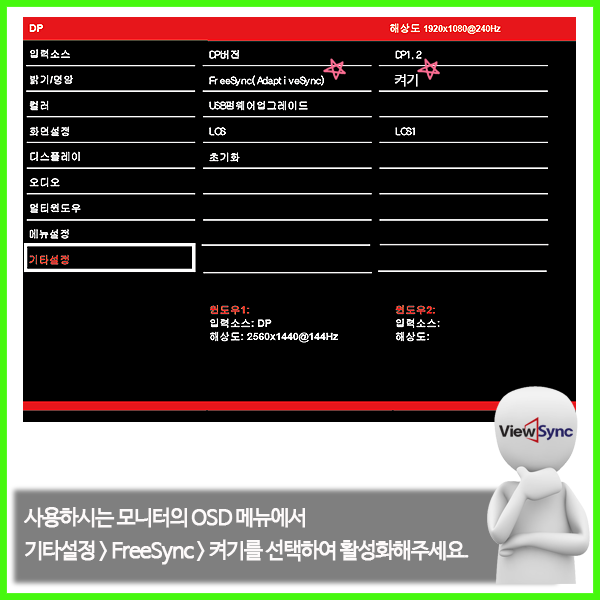 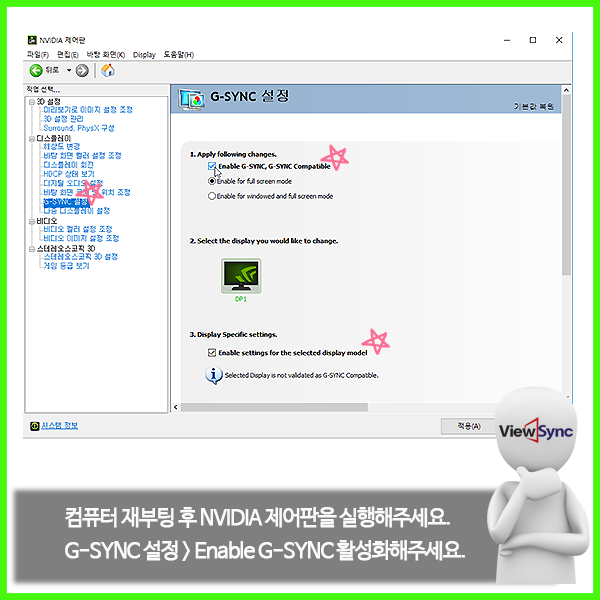 
|
| Q. 일반 제품과 무결점 제품의 차이를 알려주세요 |
A. 뷰싱크 모니터를 구매하실 때 많은 분들이 궁금해하실
무결점 제품과 일반 제품의 차이점을 안내해드리겠습니다.
 무결점 / 일반 제품은 생산과정에서 철저한 검수작업을 통해 분류됩니다. 제품의 패널(화면 부) 불량화소 위치와 개수 등의 확인작업을 통해 분류되오니 모니터 구매하시기 전 꼭 참고하시기 바랍니다.
또한, 무결점 / 일반 제품 모두 정상제품이며 모니터 사용에
아무런 문제가 없는 제품임을 알려드립니다.
모두 정상 제품이며, 다만 제품 패널에 대한 검수 과정에서 발생하는
분류기호라고 생각해주시면 됩니다.
감사합니다.
|